この記事で案内している銘柄一括アップロードのスプレッドシートは廃止しました。
以下の記事にしたがって、銘柄一括アップロードをしてください。
この記事ではマネーフォワードMEから保有銘柄データを配当ナビに取り込む方法をご紹介します。
データを取り込む方法は次の通りです。
- 配当ナビ 銘柄一括アップロードのスプレッドシートをコピーする
- マネーフォワードの資産ページの日本株をすべて複製する
- 「マネーフォワード貼り付け用」タブに貼り付ける
- 「マネーフォワード銘柄」タブでCSVを出力
- 配当ナビにアップロード
それぞれ詳しく説明します。
銘柄一括アップロードのスプレッドシートを複製する
配当ナビに銘柄を一括アップロードするテンプレートはGoogleスプレッドシートで用意しています。
銘柄一括アップロードのスプレッドシートを開いて「コピーを作成」ボタンを押してスプレッドシートを複製してください。
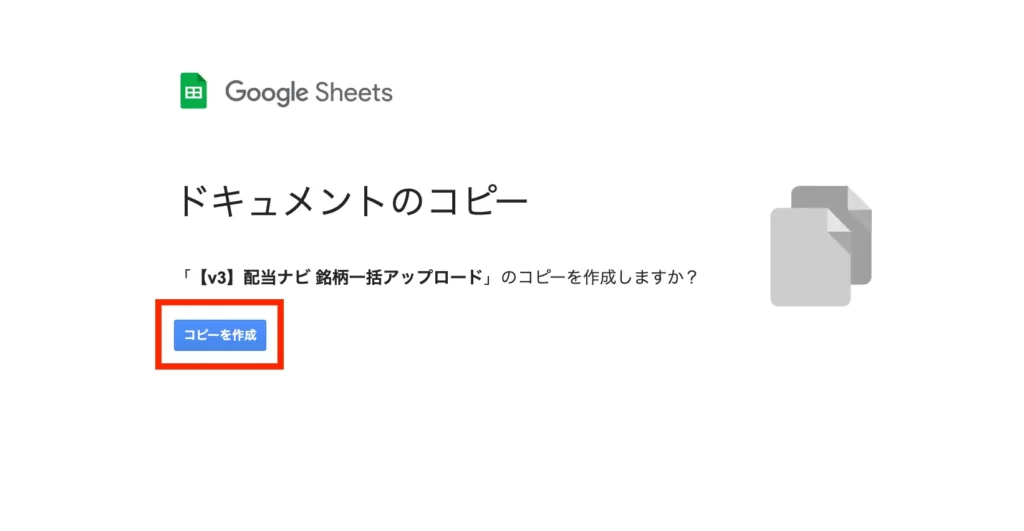
複製された銘柄一括アップロードのスプレッドシートは「【v3】配当ナビ 銘柄一括アップロード のコピー」という名前でご自身のGoogleアカウントのマイドライブに保存されます。
複製された「【v3】配当ナビ 銘柄一括アップロード のコピー」のスプレッドシートを使用して、配当ナビにアップロードする銘柄を管理します。
マネーフォワードの資産ページの日本株を貼り付ける
マネーフォワードの資産ページを開いて日本株をすべてコピーします。
下の画像のようにすべての銘柄の証券コードから保有金融機関までを選択してコピーしてください。
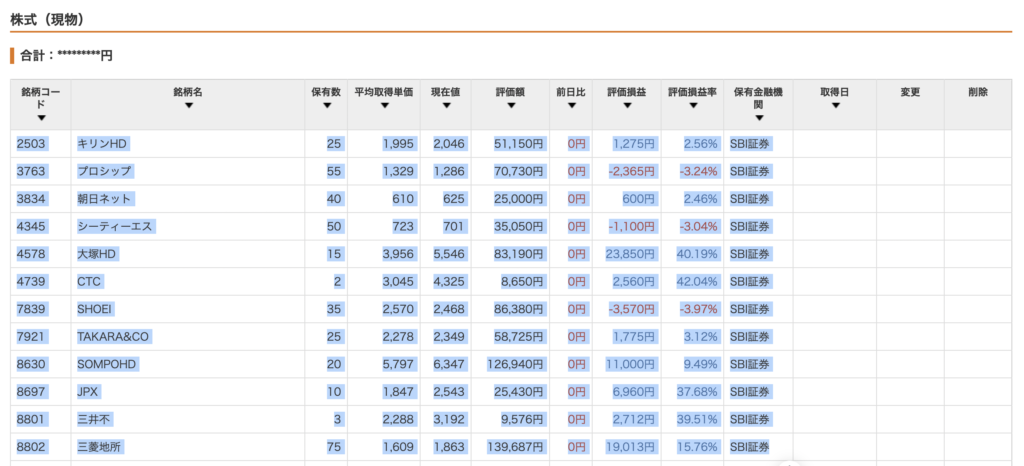
「マネーフォワード貼り付け用」タブに貼り付ける
複製した銘柄一括アップロードのスプレッドシートを開き、「マネーフォワード貼り付け用」タブを選択してマネーフォワードでコピーした銘柄を貼り付けてください。
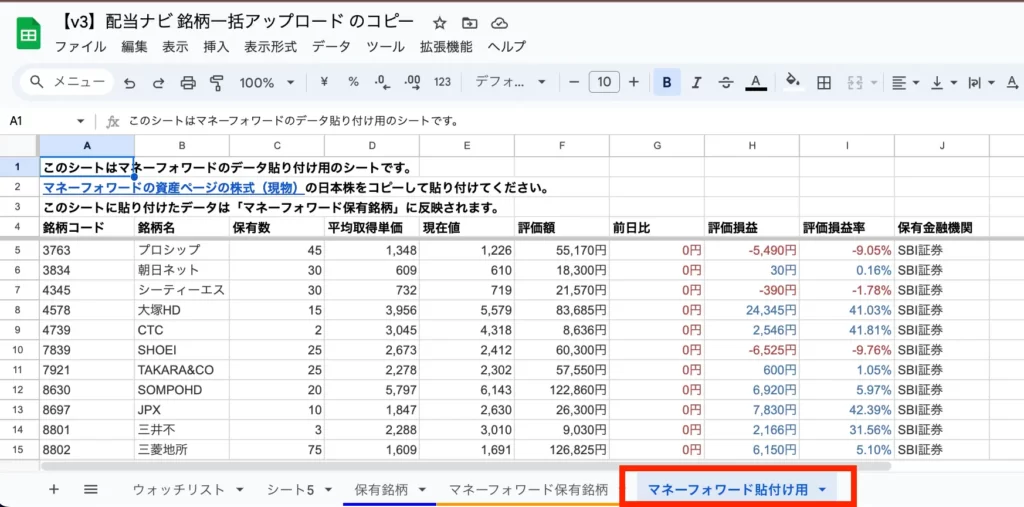
「マネーフォワード銘柄」タブでCSVを出力
「マネーフォワード銘柄」タブを開くとマネーフォワードの銘柄が全て入力されています。
口座とタグを必要に応じて入力をしてください。
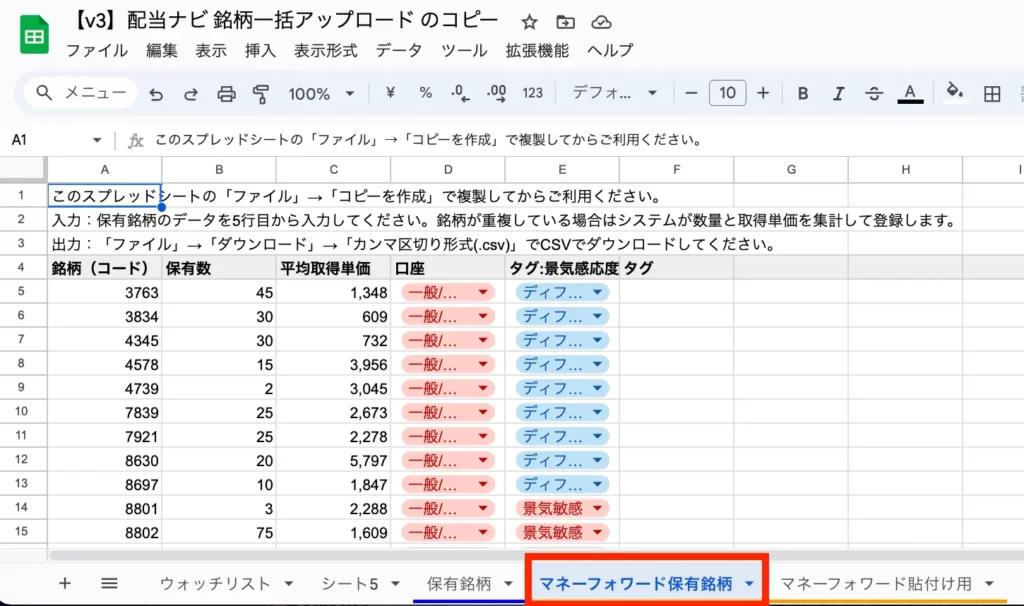
次に、CSV出力をします。
出力方法は
- 左上のファイルをクリック
- ダウンロードをクリック
- カンマ区切り形式(.csv)をクリック
することで、CSVファイルが出力されます。
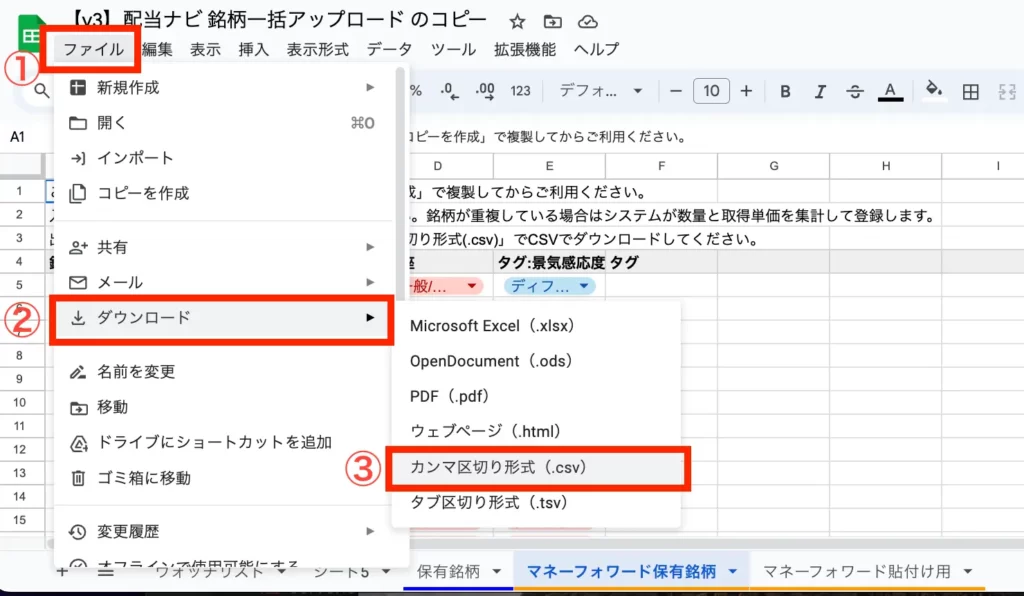
ダウンロードしたCSVファイルは「【v3】配当ナビ 銘柄一括アップロード のコピー – マネーフォワード保有銘柄.csv」とファイル名でダウンロードフォルダに保存されます。
配当ナビにアップロード
配当ナビの保有銘柄の一覧画面にある「銘柄を一括保存」を押します。
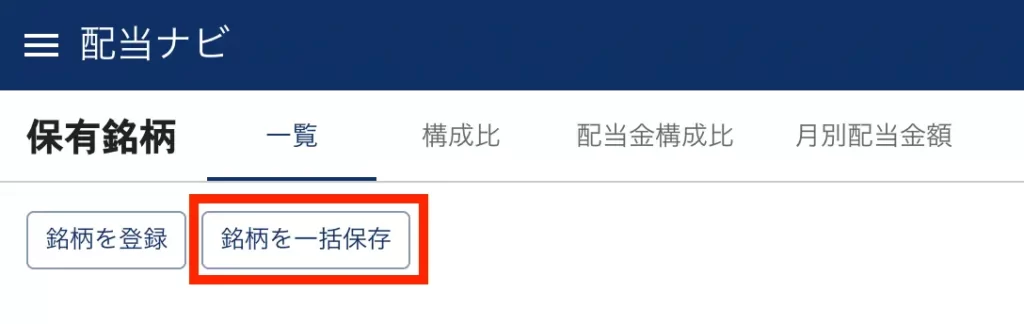
開いた画面のボタンから先程ダウンロードした「【v3】配当ナビ 銘柄一括アップロード のコピー – マネーフォワード保有銘柄.csv」をを選択してアップロードボタンを押します。
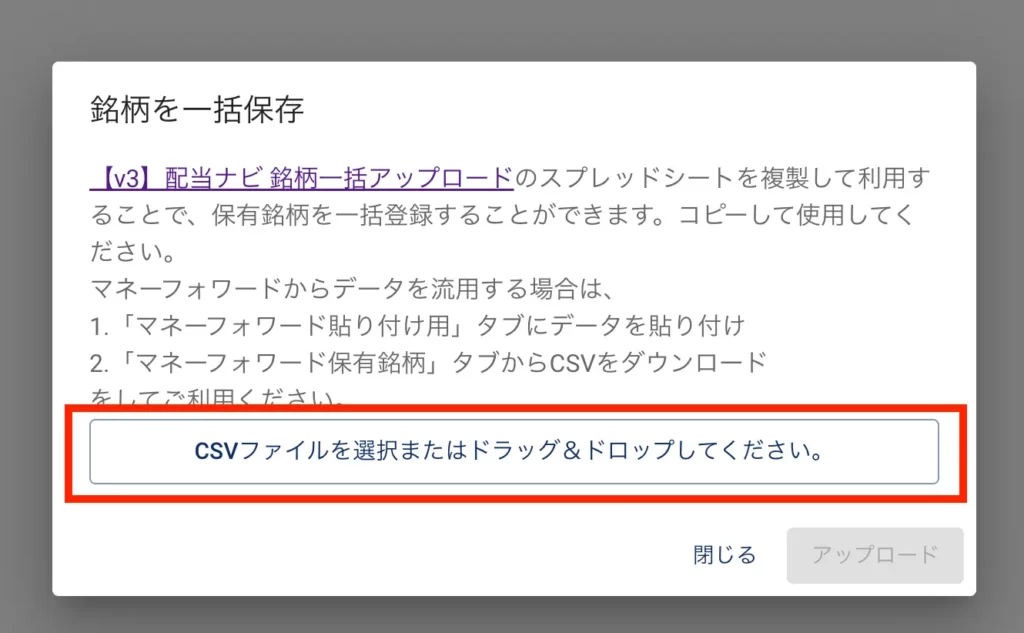
コメント